10 bästa videokompressorer för Windows eller Mac
Videokompressorer är nu kända för många videoredigerare som vill minska storleken på sina videor. Men inte alla videokompressorer du kan hitta online har den bästa produktionen att producera. Så vi sökte efter de mest enastående videokompressorapplikationerna som kan komprimera dina videor förlustfritt. Den här artikeln listar de tio bästa videokompressorerna du kan använda offline, online och på din telefon.
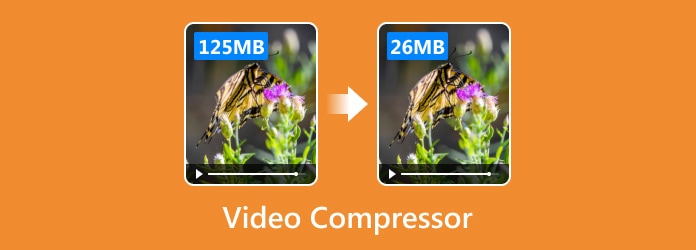
Del 1. 4 Videokompressorprogramvara på skrivbordet
Du kan ladda ner många videokompressorprogram med en Windows- eller Mac-enhet. Men om du vill välja det bästa bland dem hjälper vi dig att hitta det lämpligaste verktyget. I den här delen kommer du att känna till de fyra bästa videokompressorprogramvaran för Windows- och Mac-enheter.
Använder Tipard Video Converter Ultimate
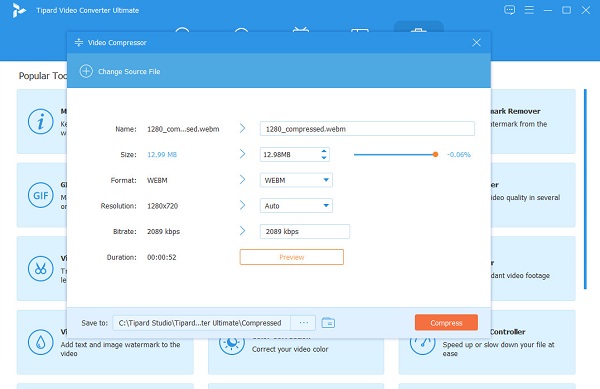
Tipard Video Converter Ultimate är vad du letar efter om du vill ha det mest enastående videokompressorverktyget. Med hjälp av det här verktygets videokompressor kan du justera din videos storlek, format, upplösning och bithastighet. Du kan också ladda ner den här videokompressorn på alla mediaplattformar, inklusive Windows, Mac och Linux. Dessutom kommer du inte ha några problem med att ladda upp dina filer eftersom det stöder nästan alla filformat, som MP4, AVI, MOV, MKV, M4V, VOB, WEBM och 500+ mer. Det är också ett nybörjarvänligt verktyg eftersom det har ett lättanvänt programvarugränssnitt.
Alla tillgångar på ett och samma ställe
- 1. Den kan komprimera videor med 4K, 5K, 6K och HD-videoupplösningar.
- 2. Den har många avancerade redigeringsfunktioner.
- 3. Den har ett enkelt användargränssnitt.
- 4. Den har en snabb komprimeringsprocess.
Nackdelar:
- Du måste köpa appen för att använda dess specialfunktioner.
Så här komprimerar du en video med Tipard Video Converter Ultimate:
steg 1Ladda ner först Tipard Video Converter Ultimate genom att klicka på Download knappen nedan för Windows eller Mac. Efter installationen kör du appen på din enhet.
steg 2Gå sedan till huvudanvändargränssnittet Verktygslåda panelen och välj Videokompressor alternativ.
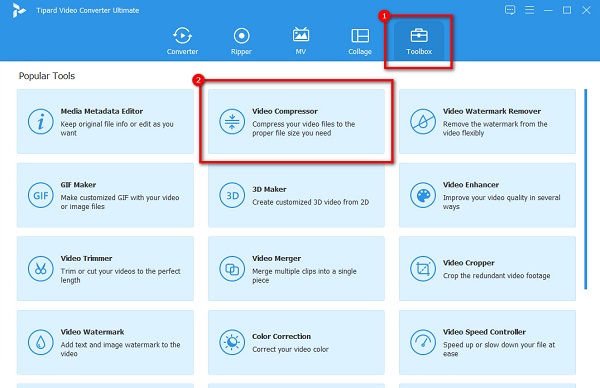
steg 3Därefter markerar du mer (+) sign-knappen för att ladda upp videon som du vill komprimera. Du kan också dra och släpp din video till + skyltlåda att ladda upp en video.
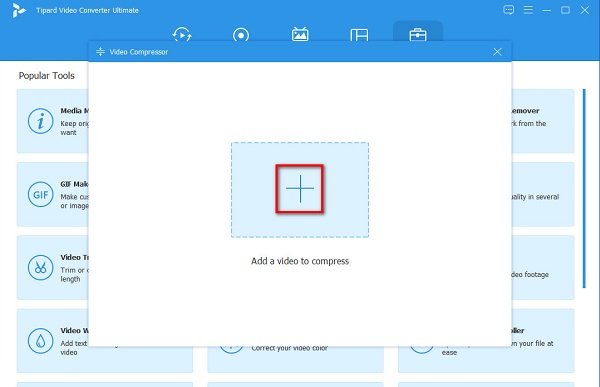
steg 4För att komprimera din video, klicka på upp/ned pil eller flytta reglaget till den procentandel som du vill minska till din video. Du kan också ändra dina videor format, upplösning eller bithastighet för att minska storleken.
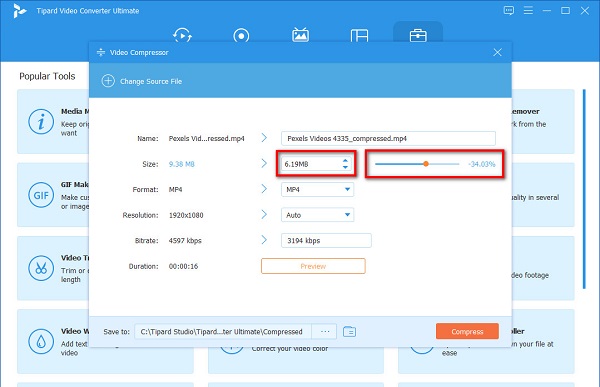
steg 5Slutligen kan du förhandsgranska din video och klicka på Komprimera knappen när du är nöjd med din video.
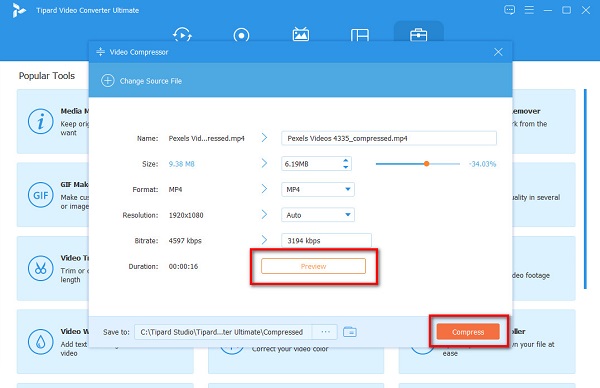
Och det är allt! Så enkelt som det, du kan komprimera din video med Tipard Video Converter Ultimate.
foton app
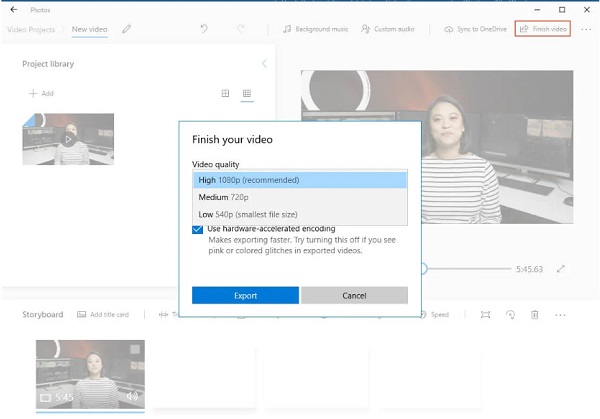
Många människor vet inte att Windows 10 Photos App också kan komprimera deras videor. Windows 10 Photos App har många redigeringsfunktioner som du kan använda för att komprimera din video. Med hjälp av dess trimningsalternativ kan du också minska storleken på din video. Men för att komprimera en video i Foto-appen måste du skapa ett nytt projekt genom att klicka Ny video > Nytt videoprojekt.
När du är klar klickar du på Avsluta videon knappen och välj från utdatavideostorleken. Dessutom, om du är en nybörjare, kan du enkelt använda denna applikation för att komprimera din video.
Alla tillgångar på ett och samma ställe
- 1. Den stöder många filformat, som MP4, AVI, WebM och MOV.
- 2. Den har ett lättanvänt gränssnitt.
- 3. Den är inbyggd på din Windows-enhet.
Nackdelar:
- 1. Du kan inte välja ett utdataformat för din video.
- 2. Den har inte många funktioner att använda.
Freemake Video Converter
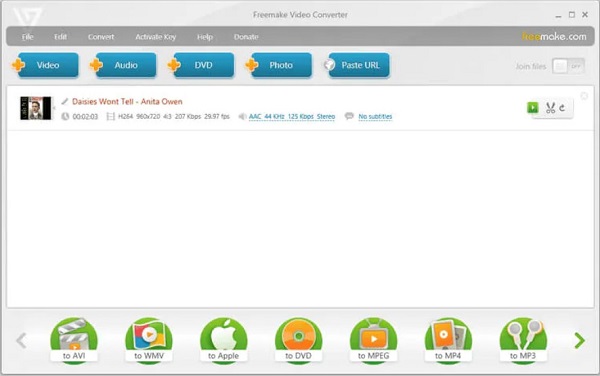
En annan värt platsen är Freemake Video Converter. Freemake Video Converter är inte bara en filkonverterare. Den har också en funktion där du kan komprimera dina videofiler. Och med sitt enkla användargränssnitt kan många nybörjare använda det här verktyget för att komprimera videor. Dessutom stöder den många videoformat, som MP4, AVI, MOV, MKV och mer. Vad som till och med är underbart med den här videokompressorappen är att du kan välja utdataformat och storleksgränsen du vill ha. Freemake Video Converter erbjuder också en batchkonverteringsfunktion för att bearbeta dina filer samtidigt.
Alla tillgångar på ett och samma ställe
- 1. Det är gratis att ladda ner.
- 2. Den har andra redigeringsfunktioner att använda.
Nackdelar:
- Endast tillgängligt på Windows OS som släpptes 2006.
VideoProc -omvandlare
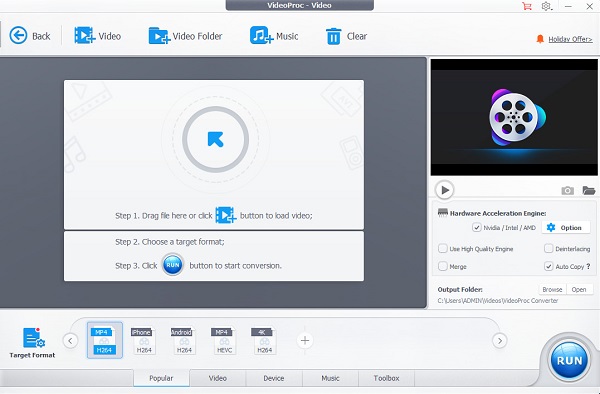
VideoProc -omvandlare är också en videokompressor för Windows som du kan ladda ner gratis. Med hjälp av dess videocodec-alternativ kan du justera din videos upplösning och bildförhållande för att komprimera din video. Dessutom stöder den de vanligaste filformaten, såsom MP4, AVI, MKV och WebM. Du kan också använda dess andra funktioner, inklusive en DVD-ripper och skärminspelare. Men innan dess andra funktioner måste du köpa appen. Ändå använder många användare denna applikation för att komprimera sina videor.
Alla tillgångar på ett och samma ställe
- 1. Det låter dig trimma, rotera, dela och slå samman dina videor.
- 2. Du kan konvertera videor.
Nackdelar:
- Det kan bara komprimera ett fåtal storleksprocent till din video.
Del 2. 3 bästa videokompressorer online
När du söker efter en videokompressor online kommer du att se många verktyg på resultatsidan. Men inte alla videokompressorer online är säkra och gratis att använda. Så läs den här delen noggrant för att känna till de tre bästa videokompressorerna online.
Clideo
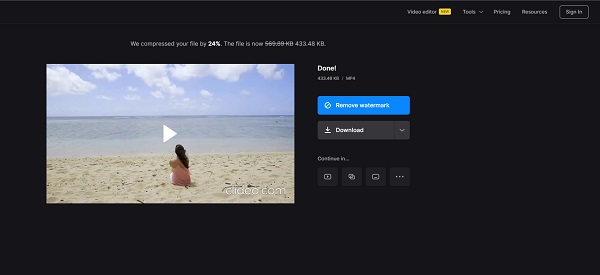
Bland videokompressorerna online, Clideo är först på listan. Denna onlineapplikation är gratis och säker att använda. Den stöder de vanligaste filformaten, som AVI, MOV, MP4, MKV och WebM. Dessutom, även om det är en onlineapplikation, har den en snabb komprimeringsprocess, vilket gör det bekvämt. Det låter dig också kontrollera förhandsgranskningen av din video innan du exporterar den. Och eftersom det är ett onlineverktyg behöver du inte ladda ner något på din enhet.
Alla tillgångar på ett och samma ställe
- 1. Den har ett lättanvänt programvarugränssnitt.
- 2. Det säkrar kryptering.
- 3. Du kan komma åt den i alla webbläsare, som Google och Firefox.
Nackdelar:
- Det är ett internetberoende verktyg.
freeconvert.com
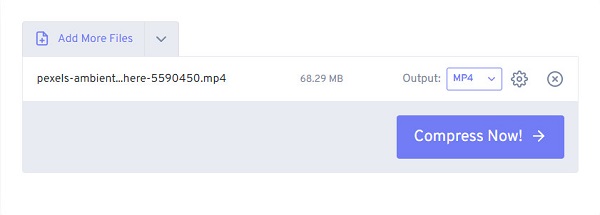
FreeConvert är en annan videokompressor gratis. Du kan också komma åt det på nästan alla webbläsare, som Chrome och Safari. Dessutom är det ett nybörjarvänligt verktyg eftersom det har ett intuitivt användargränssnitt. Och det som till och med är bra med det här verktyget är att det automatiskt komprimerar dina videor till en mindre storlek. Dessutom kan du välja utdataformat för din video innan du komprimerar den. Du kan också justera videons codec med hjälp av dess avancerade inställningar.
Alla tillgångar på ett och samma ställe
- 1. Det är gratis att använda.
- 2. Det kräver inte att du loggar in innan du använder det.
- 3. Den stöder de vanligaste videoformaten.
Nackdelar:
- Den har många irriterande annonser som kan distrahera dig.
VEED.io
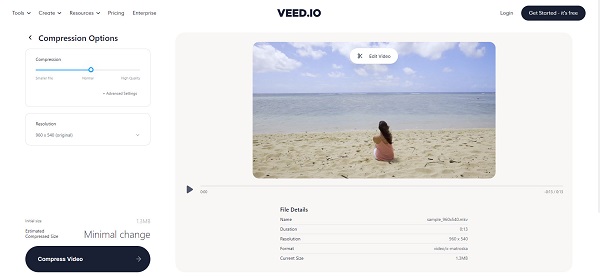
VEED. io är också en av de mest populära onlinevideokompressorerna du kan hitta online. VEED.io har ett enkelt användargränssnitt, vilket gör det till ett användarvänligt verktyg. Dessutom kan du komprimera din video till en liten storlek genom att ändra upplösningen på din video. Du kan också komprimera video med filformaten MP4, AVI och MOV. Dessutom, oavsett om du använder en Windows- eller Mac-enhet, kan du komma åt det här verktyget i din webbläsare. Vad mer är att det inte kräver att du registrerar dig och inte kräver ett e-postmeddelande för att komma åt det. Du kan också använda detta verktyg för att komprimera GoPro -videor.
Alla tillgångar på ett och samma ställe
- 1. Du kan exportera videor till Facebook, Instagram och WhatsApp.
- 2. Det är ett nybörjarvänligt verktyg.
- 3. Du kan komprimera filer utan förlust.
Nackdelar:
- Den har en långsam uppladdningsprocess.
Del 3. 3 Videokompressorappar för telefon
Det finns även videokompressorappar som du kan ladda ner på din telefons Play Store eller AppStore. Om du vill veta de mest kraftfulla videokompressorapparna för din iPhone eller Android-enhet, läs den här delen helt.
Videokompressor och videoskärare
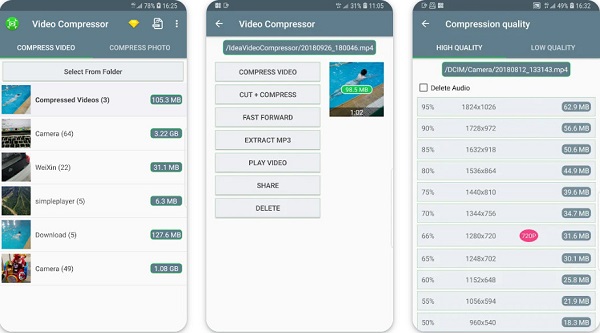
Om du snabbt vill komprimera din video på din telefon är den bästa appen att använda Videokompressor och videoskärare. Den här appen kan laddas ner gratis i Play Butik. Dessutom har den ett lättanvänt gränssnitt, så även nybörjare kan använda den här appen för att enkelt komprimera videor. Den har också andra funktioner att använda, inklusive att konvertera video till MP4, klippa video och krympa video, för att spara enhetens lagring.
Alla tillgångar på ett och samma ställe
- 1. Det låter dig batchkomprimera filer samtidigt.
- 2. Den har andra redigeringsfunktioner att använda.
- 3. Kan hantera stora videostorlekar.
Nackdelar:
- Den har ingen version för Apple-enheter.
Videokomprimering - ShrinkVid
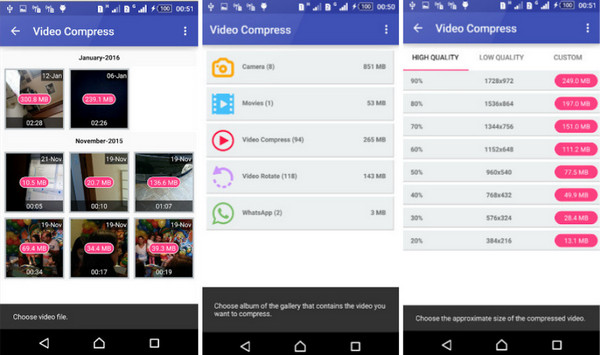
Om du vill spara utrymme på din enhet är det bättre att använda denna fantastiska videokompressorapp för iPhone. Videokomprimering - ShrinkVid är en videokompressorapp med ett rent och enkelt användargränssnitt. Dessutom komprimerar det dina videor utan att förlora deras kvalitet. Och på målstorleken kan du välja storleken du vill komprimera till din video beroende på var du vill exportera den. Dessutom stöder den nästan alla filformat, som MOV, MP4, FLV, MKV, AVI och 3GP. Du kan också använda den här appen för att ändra storlek på din video om du vill ha andra alternativ för att komprimera din video.
Alla tillgångar på ett och samma ställe
- 1. Kan komprimera din video inom några sekunder.
- 2. Det är ett användarvänligt verktyg.
- 3. Du kan exportera din komprimerade video till andra filformat.
Nackdelar:
- Appen körs i bakgrunden och äter upp din batteritid.
Videokompressor Panda Resizer
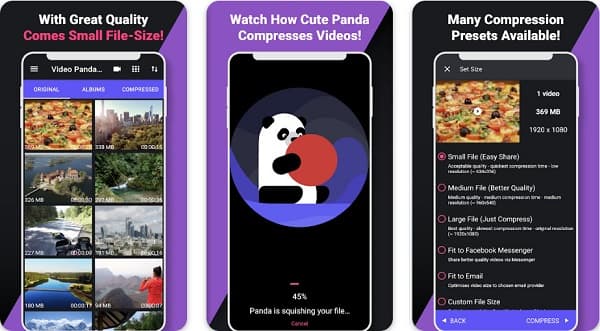
Den sista appen som vi kommer att presentera är Videokompressor Panda Resizer. Denna videokompressorapp för Android är populär bland många nybörjare eftersom den har en lättanvänd funktion. Med den här appen kan du ändra storlek på vilken video som helst gratis. Dessutom innehåller den många komprimeringsförinställningar som du kan välja mellan. Det kan också komprimera stora videofiler utan förlust. Du kan också ange rätt anpassade inställningar för din video.
Alla tillgångar på ett och samma ställe
- 1. Det gör att du kan dela videor med andra medieplattformar.
- 2. Den har en satskompressionsfunktion.
Nackdelar:
- 1. Den har ingen Apple-version.
- 2. Det har buggproblem.
Del 4. Vanliga frågor om de bästa videokompressorerna
Vad gör en videokompressor?
Videokomprimering minskar filstorleken på din video för att göra den kompatibel med din enhet eller plattformar. Det är också en process för att minska din videos filstorlek utan att påverka kvaliteten.
Försämrar komprimering av en video dess kvalitet?
Nej. Att komprimera en video får inte påverka dess kvalitet. Vissa verktyg förstör dock kvaliteten på din video när du komprimerar den. Men de verktyg som nämns ovan kan komprimera dina filer utan förlust.
Kan jag använda VLC för att komprimera videor?
Ja. VLC Media Player är en mediaspelare som du kan använda gratis. Den har också en funktion där du kan komprimera storleken på din video.
Slutsats
Den bästa metoden för att minska storleken på din video är att använda en videokompressor verktyg. Och som nämnts ovan finns det många program på datorer och på telefoner som kan hjälpa dig att komprimera dina videor. Men om du vill använda en gratis videokompressor med massor av avancerade redigeringsfunktioner, ladda ner Tipard Video Converter Ultimate nu.







